教您win10系统搜狗输入法使用虚拟键盘的问题
发布日期:2019-11-13 作者:win10家庭版 来源:http://www.win10zhuti.com
win10系统是很多电脑用户首选的装机系统,然而有不少用户在使用过程中可能会碰到win10系统搜狗输入法使用虚拟键盘的情况。大部分用户电脑技术都是菜鸟水平,面对win10系统搜狗输入法使用虚拟键盘的问题,无法自行解决。不少用户都来咨询小编win10系统搜狗输入法使用虚拟键盘要怎么处理?其实可以根据以下步骤1、首先,我们把电脑上的输入法切换到“搜狗输入法”; 2、把鼠标移动到“搜狗自定义状态栏”处,点击右键这样的方式进行电脑操作,就可以搞定了。下面就和小编一起看看解决win10系统搜狗输入法使用虚拟键盘问题详细的操作步骤:
推荐:
1、首先,我们把电脑上的输入法切换到“搜狗输入法”;
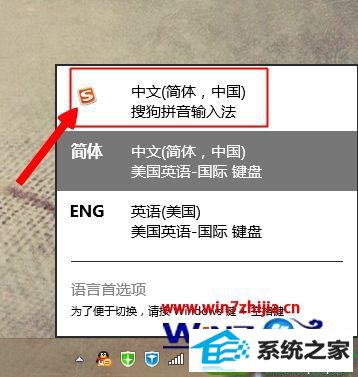
2、把鼠标移动到“搜狗自定义状态栏”处,点击右键;

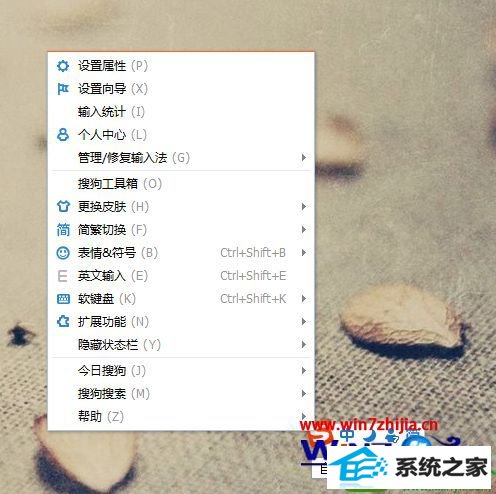
3、点击选择“软键盘”,再点击“pC键盘”;
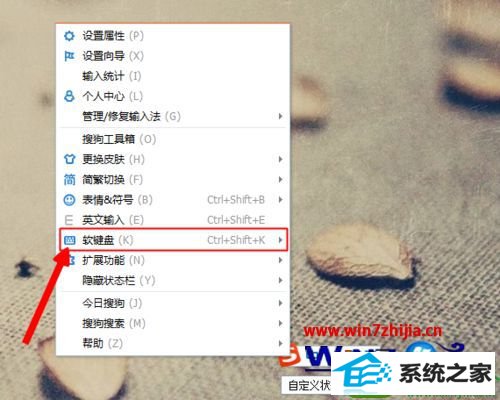
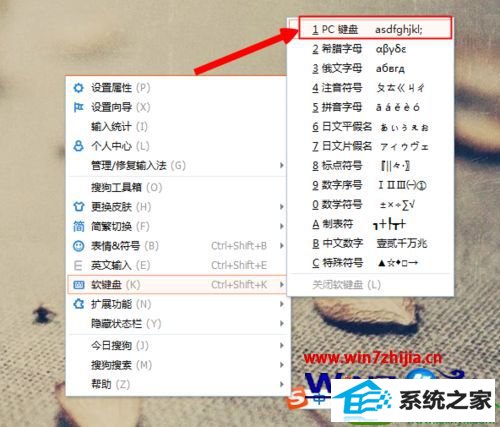
4、这样虚拟键盘就打开了,我们可以通过鼠标点击虚拟键盘(软键盘),进行打字;

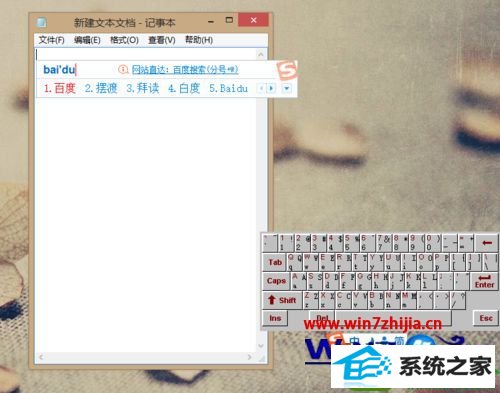
5、“软键盘”快捷键:同时按住“shift”+“Ctrl”+“K”,即可打开“软键盘”;
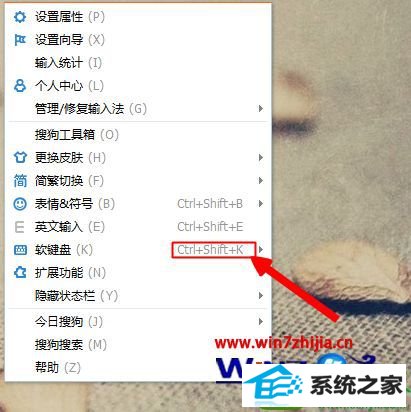
6、关闭“软键盘”,同样点击“软键盘”,选择点击“关闭软键盘”。
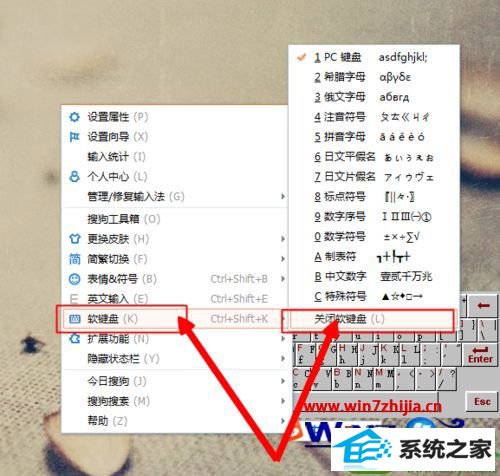
上述给大家介绍的就是关于windows10系统下搜狗输入法使用虚拟键盘的方法,有需要的用户们可以参照上面的方法来操作吧。
栏目专题推荐
系统下载推荐
系统教程推荐
- 1win10系统磁盘分区图标显示不正常的恢复办法
- 2电脑公司WinXP 纯净中秋国庆版 2020.10
- 3win10系统笔记本鼠标灯没亮无法正常使用的操作步骤
- 4老司机研习win10系统打开文档提示“word遇到问题需要关闭”的方法
- 5win7系统连接网络时提示无法连接到此网络错误的设置步骤
- 6小编操作win10系统安装程序弹出mom.exe - net framework初始化错误的
- 7技术员研习win10系统访问不了ftp的步骤
- 8win10系统插入耳机时总是弹出音频对话框的设置步骤
- 9帮您操作win10系统不能使用语音聊天的技巧
- 10win7电脑运行饥荒游戏提示error during initialization处理办法